
我们在家里,公司都看到会有WiFi,可以随意上网,因为公司里面人多,设备多,如果只有一条网线那肯定是不行的,但是我们的路由器可以满足一个账号多人上网。你知道路由器怎么连接猫么?小编写了一个教程是关于路由器怎么连接猫,大家来看看吧。
路由器怎么连接猫方法/步骤:
1、首先是准备材料,无线路由器,猫,网线。当你去网络运营公司报装网络的时候,人家会给你一个猫的,这个是用电话线连接的,然后你再去购买一个无线路由器,有150M、300M,450M的,越大传输的速度越快,再去买几条网线,至少要有两条;
2、连接示意图如下:电话入户线经过宽带分离器(报装的时候工作人员会帮你装上去的),分离器分开两头,一头连接猫DSL口,一头连接固定电话,使用一条网线将路由器的WAN口与猫的LAN口连接,这个时候路由器还有几个LAN接口(一般情况下颜色与WAN口不一样的)连接电脑,如果你的电脑具有无线网卡,那不连网线也可以,开启无线路由器的WiFi功能连接也可以(下面会提到),然后把无线路由器和猫的电源接通;



3、接下来连好线就是对路由器进行设置了,只要首次设置就行,这次直接把电源开启就能上网了。打开浏览器输入192.168.1.1或192.168.0.1,输入路由器用户名、密码,一般是admin(在路由器的底下可以看到),登录之后进入控制页面——web设置——输入宽带账号和密码 (拨号方式设置为:自动,以后打开电源,路由器就会自动拨号)——开启DHCP服务——网参数里将ADSL宽带的DNS服务器地址也添加上——确认;
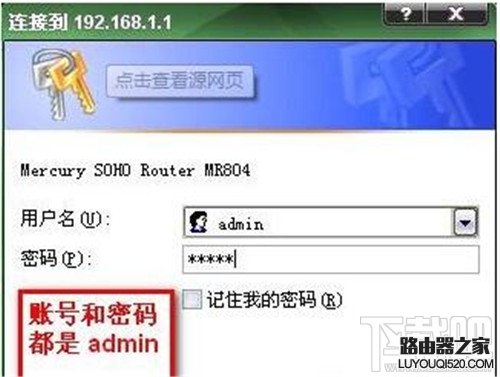
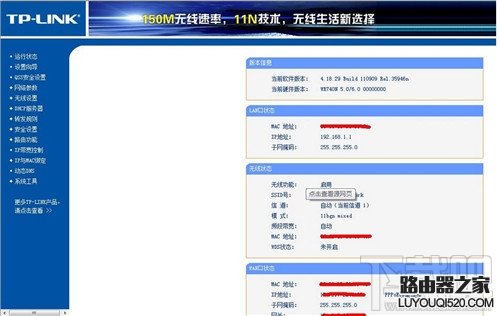
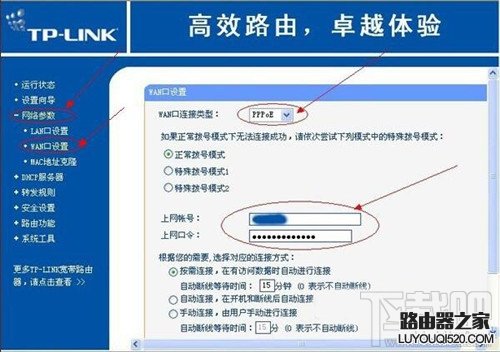
4、然后进行无线设置,无线安全设置,设置WiFi账号和密码,开启就行了,然后重启路由器;
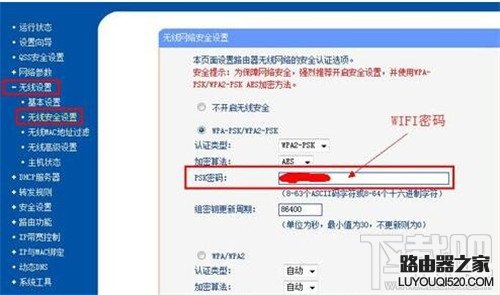
5、现在已经连接成功了,看看你使用网线连接的电脑直接就能上网了,使用WiFi的手机,iPad,笔记本等等要连接WiFi,输入正确的账号密码就能上网了,如果还不能上网,那就在网络-属性-TCP/IP协议把获取IP地址的方式改为自动获取就行了。
原创文章,作者:192.168.1.1,如若转载,请注明出处:https://www.224m.com/7610.html

